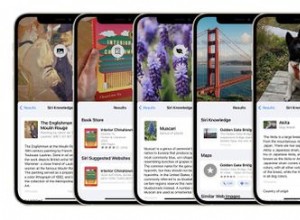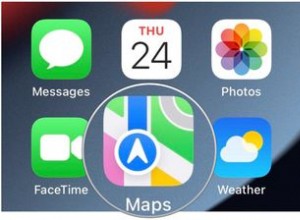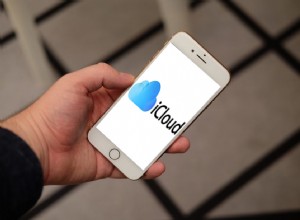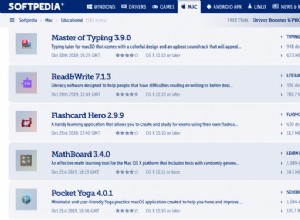هل تعتقد أن شخصًا ما قام بتسجيل الدخول إلى جهاز MacBook الخاص بك وقام بنسخ الملفات منه؟ هل تشعر أن شيئًا ما قد تغير على جهاز Mac الخاص بك ، لكن لا يمكنك معرفة سبب شعورك بهذا الشعور؟ إذا كان الأمر كذلك ، فأنا أتفهم قلقك لأن هذا أحد الأسئلة الأكثر شيوعًا التي يطرحها الأشخاص بعد ترك أجهزة MacBook الخاصة بهم في المنزل أو العمل.
أنصح دائمًا بتعيين كلمات مرور تسجيل الدخول وتغييرها من وقت لآخر. ولكن حتى إذا قمت بذلك ، فهناك خطر أن يتمكن شخص ما من اختراق جهاز الكمبيوتر الخاص بك ولا يزال بإمكانه الوصول إليه.
في هذه الحالة ، ربما تريد التحقق من سجل تسجيل الدخول إلى Mac عند البحث عن نشاط مريب عندما تفترض أن Mac في وضع السكون.
أسهل طريقة لمشاهدة محفوظات تسجيل الدخول إلى MacBook هي استخدام الأمر "الأخير". استخدم مجموعة مفاتيح Command + space لبدء Spotlight Search ، واكتب Terminal في نافذة البحث ، واضغط على Enter. في نافذة تطبيق Terminal ، اكتب "last" واضغط على Enter. سيطبع الأمر جميع أحداث تسجيل الدخول بترتيب تنازلي.
اسمحوا لي أن أشرح كيفية التحقق من آخر تسجيل دخول على Mac باستخدام Terminal. على سبيل المثال ، ها هي لقطة الشاشة من الأمر الذي قمت بتشغيله على أحد أجهزة Mac الخاصة بي. لجعل الأمور أكثر إثارة للاهتمام ، قمت أيضًا بالاتصال عن بُعد كمستخدم من جهاز MacBook الآخر الخاص بي.
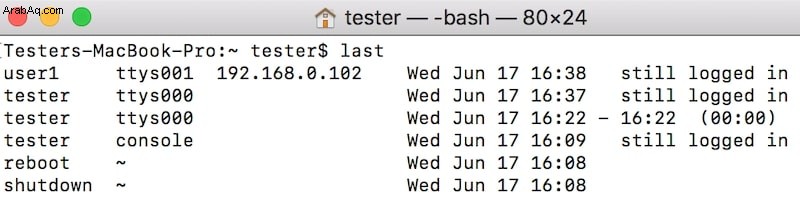
الناتج الأول على الشاشة هو اتصالي عن بعد. كما ترى ، قمت بتسجيل الدخول من كمبيوتر آخر باستخدام Terminal (ttys001) كـ user1 .
مستخدم User1 هو مستخدم ثانٍ قمت بإنشائه على جهاز Mac المحلي. يمكنك أيضًا رؤية عنوان IP (192.168.0.102) لجهاز Mac البعيد الذي قمت بتسجيل الدخول منه إلى الكمبيوتر المحلي. نظرًا لأن كلا جهازي Mac متصلان بشبكة WiFi نفسها ، فقد تمكنت من استخدام ssh لتسجيل الدخول.
من الممكن تعطيل الاتصالات عن بُعد بجهاز Mac الخاص بك ، راجع مقالتي لمعرفة الخطوات الدقيقة المتضمنة في تعطيل تفضيلات المشاركة.
السطر الثاني مأخوذ من المستخدم الحالي "المختبِر" ، وما زلت مسجلاً للدخول (من الواضح). ttys000 يعني فقط نافذة المحطة الأولى. إذا فتحت نافذة طرفية أخرى ، فسيتم تعيينها كـ ttys001. سيكون التالي ttys002 ، وهكذا. لذا ، إذا رأيت آخر تسجيل دخول باسم ttys000 ، فهذا يعني فقط جلستك الحالية.
إلى جانب هذا الأمر البسيط ، هناك طرق أخرى لمعرفة ما إذا كان شخص ما قد قام بتسجيل الدخول إلى جهاز Mac الخاص بك وعبث به.
كيف ترى أحدث الأنشطة على جهاز Mac الخاص بك
استخدم تطبيق Console لتصفح السجلات
لفترة طويلة ، كان لدى macOS سجلات منتشرة في أماكن متعددة على القرص ، وأي شخص يريد العثور على أي معلومات اضطر إلى التحقق من السجلات المختلفة ، عادةً ضمن مجلد var \ logs. الآن ، تم دمج جميع السجلات ، وهناك تطبيق واحد يوفر وصولاً موحدًا إليها جميعًا مرة واحدة. التطبيق يسمى وحدة التحكم.
لبدء تشغيله ، اكتب وحدة التحكم في Spotlight Search أو ابدأ LaunchPad وابحث عن التطبيق ضمن مجلد آخر.
أفضل طريقة للبحث في جميع السجلات هي كتابة جزء من السلسلة التي تبحث عنها في شريط البحث.
على سبيل المثال ، إذا كنت أريد أن أعرف متى فتحت (أو أي شخص آخر) غطاء جهاز MacBook ، يمكنني كتابة LidOpen . من لقطة الشاشة أدناه ، يمكنني معرفة أن آخر مرة فتحت فيها الكمبيوتر المحمول في الساعة 20:40. وقبل ذلك ، فعلت الشيء نفسه في 19:32 و 18:27 و 18:05. ربما تمت مقاطعتك عدة مرات في ذلك اليوم.
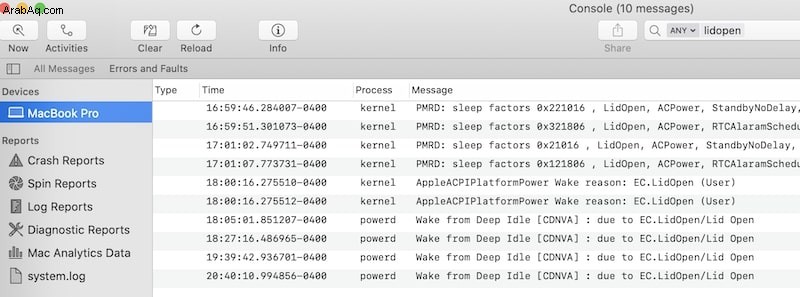
لكن هذه كانت بيانات حديثة فقط. لمشاهدة البيانات التاريخية ، انقر فوق قسم بيانات Mac Analytics على اليسار. وفي شريط البحث ، اكتب "Lid Open" (بمسافة).
ومرة أخرى ، سأرى نفس الأوقات وأكثر. على سبيل المثال ، يمكنني رؤية ذلك في المرة الأخيرة التي فتحت فيها جهاز MacBook في اليوم السابق الساعة 20:44 ، وفي المرة التالية التي قمت فيها بذلك في اليوم التالي الساعة 9:18 صباحًا.
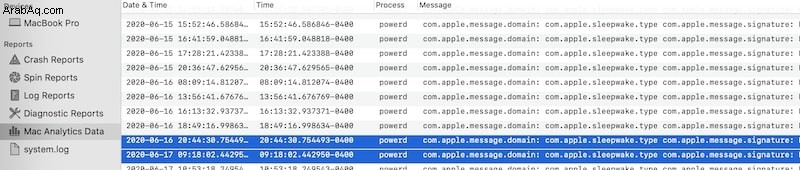
استخدم الأمر log config لمحاولات تسجيل الدخول الفاشلة
شيء آخر عند البحث عما إذا كان شخص ما قد قام بتسجيل الدخول إلى جهاز Mac الخاص بك هو معرفة ما إذا كانت هناك محاولات غير ناجحة لتسجيل الدخول. الحصول على هذه المعلومات صعب للغاية ، خاصة بالنسبة للأشخاص غير التقنيين.
لمعرفة محاولات تسجيل الدخول الفاشلة على macOS High Sierra أو إصدار سابق ، قم بتمكين تسجيل البيانات الخاصة أولاً. استخدم sudo log config config –mode “private_data:on” الأمر في الوحدة الطرفية مع المستخدم المسؤول. بعد ذلك ، سيحتوي سجل النظام على معلومات حول جميع محاولات تسجيل الدخول.
ومع ذلك ، قامت Apple مؤخرًا بتشديد الأمان ، ولم يعد الأمر يعمل. وبدلاً من ذلك ، ستطبع "السجل:أوضاع غير صالحة" بيانات_خاصة:تشغيل " رسالة. إذا كنت حقًا بحاجة إلى تمكين هذا ، فقد كان هناك ملف تنفيذي تم تطويره بواسطة هذا الرجل. لذا ، قم بذلك على مسؤوليتك الخاصة.
تحقق من المجلدات الأخيرة في الباحث
إذا كنت تشك في أن شخصًا ما يتصفح القرص باستخدام Finder (المعروف أيضًا باسم Explorer على Mac) ، فيجب أن تعلم أن التطبيق يتتبع المجلد الذي تم الوصول إليه مؤخرًا.
لرؤيتهم ، ابدأ Finder من Dock. في شريط القائمة ، انقر فوق انتقال -> قائمة المجلدات الحديثة. من الممكن مسح هذه القائمة بالنقر فوق عنصر مسح القائمة أسفل القائمة. يمكن استخدام الجمع بين مسح القائمة والتحقق من المجلدات الحديثة لمعرفة ما إذا كان شخص ما يستخدم جهاز Mac دون علمك.
في هذه الحالة ، سأستخدم Clear Menu للبدء بسجل نظيف ، ثم أتجنب فتح جهاز Mac لبضعة أيام. بعد مرور بعض الوقت ، افتح Finder مرة أخرى وتحقق مما إذا تم ملء المجلدات الأخيرة والمجلدات التي تم استخدامها.
هناك أيضًا عناصر حديثة ضمن قائمة Apple الرئيسية:انقر فوق شعار Apple ، وانقر فوق العناصر الحديثة في القائمة المنسدلة. تحتوي هذه القائمة على آخر التطبيقات التي تم تشغيلها وفتح المستندات الأخيرة.
والمكان الأخير للبحث هو الأخيرة مجلد في Finder. بخلاف المجلدات الأخيرة ، لا يمكن تنظيف المجلد Recents لأنه ليس مجلدًا حقيقيًا. هناك طرق لإخفاء الملفات والمجلدات من التعقب هنا ، وقد وصفتها جميعًا في رسالتي السابقة.
تحقق من محفوظات المتصفح
هناك طريقة أخرى لمعرفة ما إذا كان شخص ما قد استخدم جهاز كمبيوتر وهي التحقق من سجل المتصفح. بشكل افتراضي ، تحفظ جميع المتصفحات ، بما في ذلك Safari و Google Chrome ، الصفحات التي تم فتحها.
من الممكن أن يكون المتصفح قد تم تكوينه لمسح السجل عند الخروج. عادةً ما يكون لدي متصفح واحد مهيأ بهذه الطريقة لتجنب حفظ المعلومات الحساسة. جنبًا إلى جنب مع VPN ، إنها طريقة ممتازة لضمان عدم تمكن أي شخص من تتبع نشاطك.
لن أنشر هنا خطوات التحقق من سجل المتصفح. تتغير الخطوات كثيرًا ، ويمكن العثور عليها بسهولة على الإنترنت.
تحقق من العناصر الحديثة في التطبيقات
هناك طريقة أخرى لمعرفة الملفات التي تم فتحها وهي التحقق من التطبيقات المرتبطة بها. على سبيل المثال ، التطبيق الافتراضي الذي يبدأ عند فتح صورة ، png أو jpeg ، هو المعاينة.
للاطلاع على قائمة الصور التي تم فتحها مؤخرًا ، انتقل إلى ملف-> فتح القائمة الأخيرة. مرة أخرى ، في أسفل القائمة ، يوجد أمر مسح القائمة ، والذي يمكن استخدامه لمسح قائمة الأخيرة. وبعد ذلك يمكنك فقط مشاهدة ما إذا كان شخص ما يفتح الصور التي تحاول إخفاءها.
التطبيقات الأخرى التي يجب التحقق منها هي Microsoft Word و Excel و Adobe Acrobat.
تثبيت Keylogger لتتبع النشاط
منذ بعض الوقت ، كتبت مقالًا عن راصدات لوحة المفاتيح وكيفية معرفة ما إذا كان شخص آخر قد قام بتثبيتها على جهاز الكمبيوتر الخاص بك.
الشيء هو أنه من الممكن تثبيته على جهاز الكمبيوتر الخاص بك (لا تقم بتثبيت keyloggers على جهاز Mac الخاص بشخص آخر ، ولكن يمكنك فعل ما تريد على جهاز الكمبيوتر الخاص بك). وهذه أداة رائعة لمعرفة ما إذا كان شخص ما يستخدم جهاز Mac الخاص بك دون إذن. بل والحصول على مزيد من المعلومات.
وإليك كيف تفعل ذلك:
1. تنزيل Refog Keylogger لنظام التشغيل Mac
عندما راجعت العديد من برامج تسجيل المفاتيح في رسالتي ، كان Refog هو أقل خيار سبام. في الواقع ، يروجون لأداتهم كحل للآباء الذين يتتبعون نشاط الأطفال أو لأصحاب العمل لمراقبة موظفيهم.
لذلك ، أولاً ، انتقل إلى هذه الصفحة (شركة تابعة) وانقر فوق تنزيل.
سيطلب منك إنشاء حساب أولاً.
بمجرد إنشاء الحساب ، قم بتسجيل الدخول وتنزيل الإصدار الذي تريده (مراقب شخصي لنظام التشغيل Mac).
انقر نقرًا مزدوجًا فوق ملف DMG (سيكون له اسم عشوائي) لبدء المثبت.
ثم تابع معالج التثبيت. لديهم مستند تثبيت جيد عبر الإنترنت.
بالإضافة إلى ذلك ، إذا كان لديك برنامج مكافحة فيروسات ، فيجب اتخاذ عدة خطوات لتجنب التعارضات. تحقق من التعليمات التفصيلية هنا.
لاحظ أن لديك عدة أيام لتشغيل الأداة في الوضع التجريبي. عندما يكون برنامج Refog keylogger في الوضع التجريبي ، سيكون في وضع مرئي:سيكون هناك رمز Refog في الشريط العلوي. لإخفاء Refog ، تحتاج إلى الترقية إلى الإصدار المدفوع.
2. تكوين الإعدادات
أحب تكوين بعض الإعدادات قبل استخدام برنامج تسجيل المفاتيح.
في لقطات الشاشة ، قم بتعيين عدد مرات التقاطها. إذا قمت بتعيينه على القيام به كثيرًا ، فسيكون لديك الكثير من البيانات. إذا تم التعيين على عدد غير متكرر ، فستفقد المعلومات المهمة. من الممكن موازنة التردد مع جودة الصور. يتيح تحديد خيار Grayscale والجودة الأقل الحصول على لقطات أكثر تكرارًا بنفس استخدام القرص والشبكة.
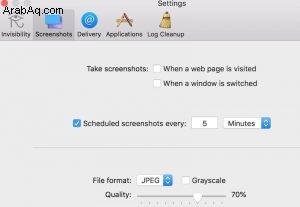
في علامة التبويب التسليم ، أدخل عنوان البريد الإلكتروني إذا كنت تريد تلقي إشعارات عبر البريد الإلكتروني. لهذا الغرض ، سأفتح حساب بريد إلكتروني جديد. لا تضع بريدك الإلكتروني الرئيسي هنا.
3. تحليل البيانات التي تم جمعها
هناك العديد من المناطق حيث يمكنك رؤية معلومات مفيدة على لوحة معلومات Refog.
يتم تجميع كل الأنشطة حسب المستخدمين ، لذلك إذا كان لديك عدة مستخدمين ، فستكون هناك مجموعات متعددة.
الآن ، يمكنك رؤية مواقع الويب التي زارها أي شخص على جهاز Mac الخاص بك ، والنص الذي تمت كتابته على لوحة المفاتيح ، ولقطات الشاشة الدورية ، ووقت بدء التطبيقات وإيقافها.
نظرًا لأننا مهتمون بسجل تسجيل الدخول ، فهو متاح في علامة تبويب التطبيقات.
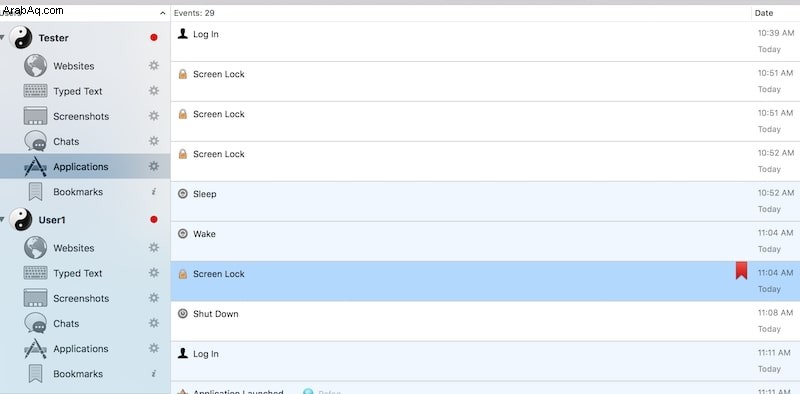
في لقطة الشاشة أعلاه ، يمكنك أن ترى أن لديّ مستخدمين على جهاز MacBook الخاص بي:Tester و User1. تحت علامة التبويب "التطبيقات" ، توجد عدة أحداث:
- تسجيل الدخول - هو حدث عندما يقوم المستخدم بتسجيل الدخول عن طريق كتابة كلمة المرور.
- قفل الشاشة - عندما يقفل المستخدم الشاشة ، على سبيل المثال ، باستخدام مفاتيح Command + Control + Q.
- السكون - عندما يغلق المستخدم غطاء MacBook
- تنبيه - عندما فتح المستخدم الغطاء
- الإغلاق - عند خروج المستخدم من جهاز Mac
لذلك ، باختصار ، أداة تسجيل المفاتيح (بافتراض أنه تم تثبيتها على جهاز Mac الخاص بك) ، هي أسهل طريقة للتحقق من النشاط الأخير على الكمبيوتر مقارنة بخيارات DIY الأخرى.
ما التالي؟
هناك الكثير من المتسللين أو الأعداء الذين يمكنهم القيام به عندما يتمكنون من الوصول إلى جهاز Mac الخاص بك. على سبيل المثال ، يمكنهم الاتصال بجهاز MacBook الخاص بك عن بُعد.
هذا المنشور جزء من سلسلة المقالات حول أمان Mac. استخدم الروابط أدناه لقراءتها جميعًا إذا كنت قلقًا بشأن اختراق شخص ما لجهاز الكمبيوتر الخاص بك.
هل يمكن للقراصنة الوصول إلى جهاز الكمبيوتر الخاص بك عندما يكون مغلقًا كيفية معرفة ما إذا كان جهاز Mac الخاص بي يحتوي على KeyLoggerالموضوع الرئيسي:كيفية معرفة ما إذا كان شخص ما يدخل عن بُعد إلى جهاز Mac الخاص بك